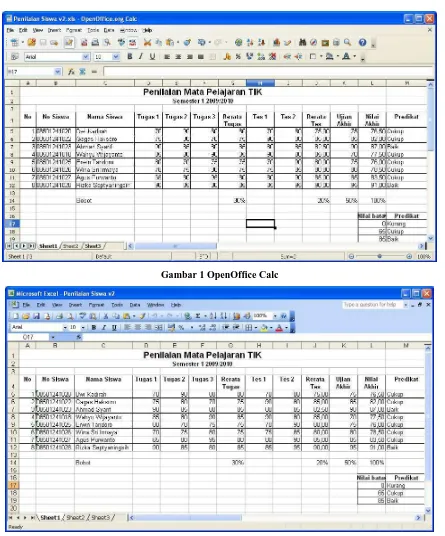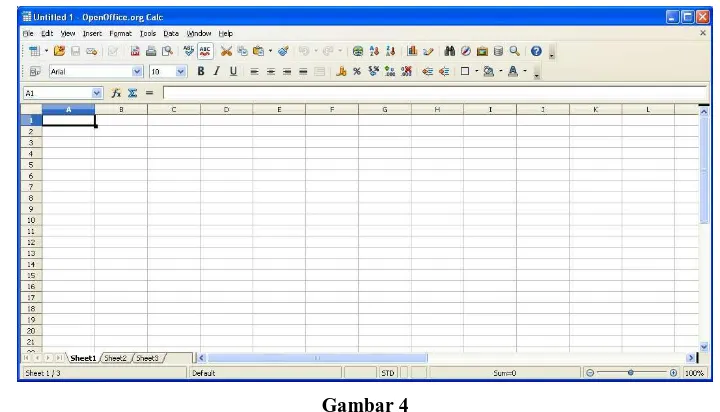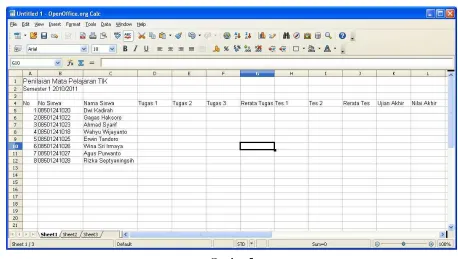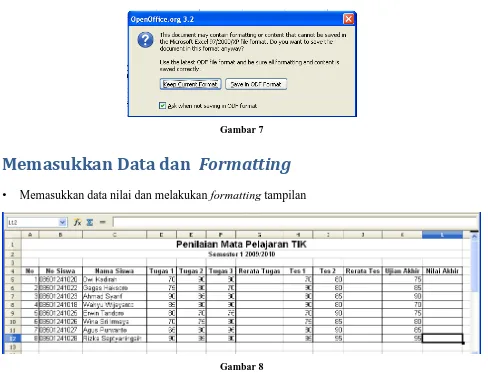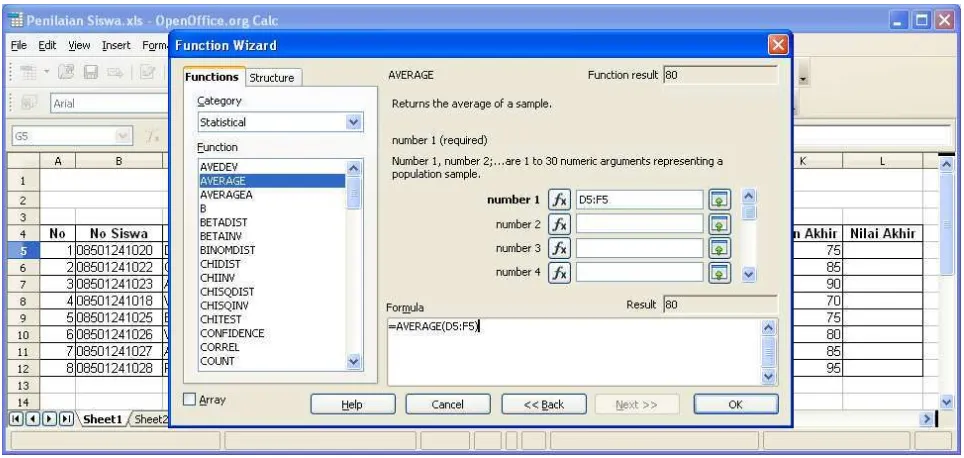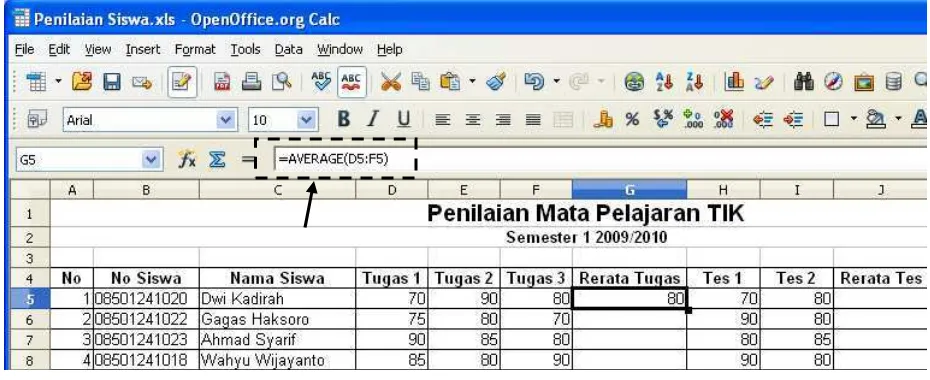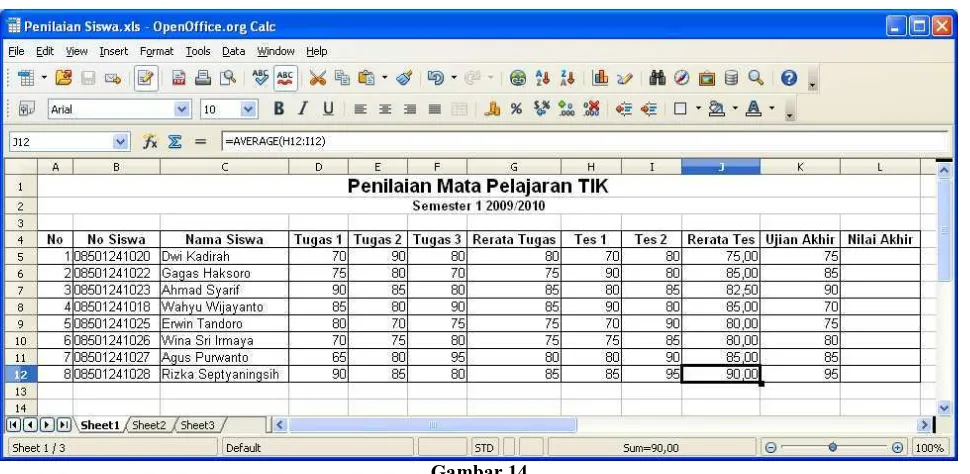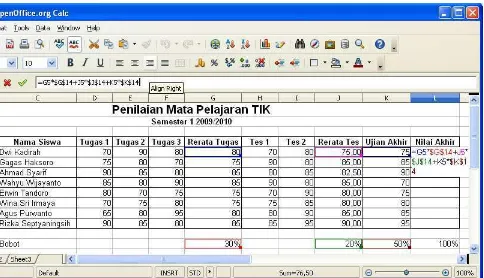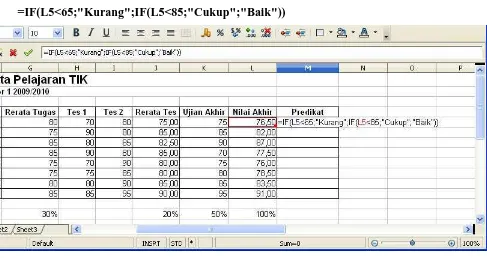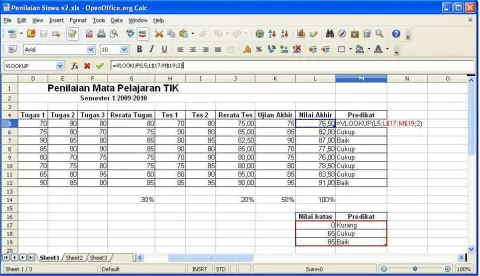OpenOffice Calc 3.2.1 Praktis
Pengelolaan Nilai Siswa
disampaikan pada Diklat Komputer OpenOffice.org
SMP Negeri 1 Bantul
25-27 Januari 2011
Pendahuluan
OpenOffice Calc adalah sebuah aplikasi spreadsheet yang setara dengan MS Excel. OO Calc
mempunyai fitur yang tidak kalah dengan MS Excel. OO Calc pun mempunyai kemampuan untuk
membuka file Excel, baik yang berekstensi .xls maupun .xlxs. Berikut adalah perbandingan
tampilan OO Calc dan MS Excel.
Gambar 1 OpenOffice Calc
Gambar 3 MS Excel 2007
Membuat File Baru
• Membuka aplikasi OpenOffice.org Calc
• Memasukkan data nama siswa dan keterangan
Gambar 5
• Menyimpan file dengan memilih menu File Save, beri nama misalnya Penilaian Siswa. Untuk tipe filenya bisa memilih format .ods atau .xls.
• Bila Anda menyimpan dalam format .xls, maka akan muncul kotak konfirmasi seperti gambar berikut. Pilih Keep Current Format.
Gambar 7
Memasukkan Data dan
Formatting
• Memasukkan data nilai dan melakukan formatting tampilan
Gambar 8
Menghitung Rerata Nilai Tugas dan Nilai Tes
• Menghitung rata-rata nilai tugas di sel G5 Formula pada sel G5
=AVERAGE(D5:F5)
Gambar 9
• Hasil dari formula di atas adalah seperti gambar berikut. Perhatikan pula formula yang tertulis pada Input Line.
Gambar 11
• Menyalin formula dari sel G5 ke sel G6:G12
Gambar 12
• Menghitung rata-rata nilai tes di sel J5 Formula pada sel J5
Gambar 13
• Menyalin formula dari sel J5 ke sel J6:J12
Gambar 14
Menghitung Nilai Akhir
• Menghitung nilai akhir di sel L5 sesuai pembobotan yang ditentukan Formula pada sel K5 (awal)
Gambar 15
• Memperbaiki formula di L5 supaya dapat disalin ke sel lain dan tetap menghasilkan perhitungan yang benar.
Formula pada sel K5 (akhir)
• Menyalin formula dari sel K5 ke sel K6:K12
Gambar 17
Memberikan Predikat
Menggunakan Fungsi IF
• Menentukan isi kolom Predikat dengan fungsi IF Formula pada sel M5
=IF(L5<65;"Kurang";IF(L5<85;"Cukup";"Baik"))
• Menyalin formula dari sel M5 ke sel M6:M12
Gambar 19
Menggunakan Fungsi VLOOKUP
• Menentukan isi kolom Predikat dengan fungsi VLOOKUP Formula pada sel M5